
Demandez à votre Mac de zoomer sur votre environnement.
Vous pouvez utiliser votre Mac et une autre caméra connectée pour zoomer sur votre environnement, comme un tableau blanc ou un écran. Vous pouvez également utiliser la caméra intégrée de votre Mac pour zoomer sur votre environnement ou sur vous-même, par exemple lorsque vous vous maquillez ou mettez des lentilles de contact. Vous pouvez personnaliser les couleurs d’arrière-plan, les mises en page et les polices pour rendre votre écran plus lisible. Vous pouvez également écouter le texte, dans votre environnement, lu à voix haute.
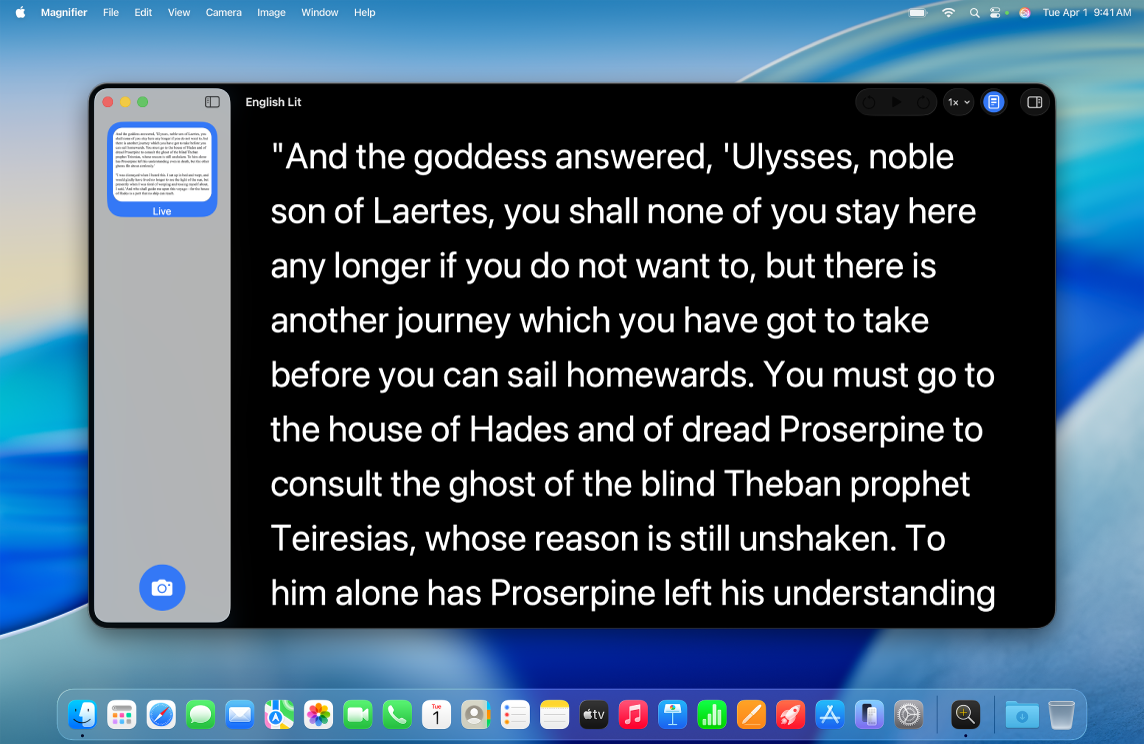
Remarque : La lecture du contenu par la loupe n’est pas disponible dans tous les pays ni toutes les régions.
Effectuer un zoom avant et prenez des photos de votre environnement
Accédez à l’app Loupe
 sur votre Mac.
sur votre Mac.Effectuez l’une des opérations suivantes :
Connectez une caméra USB ou un iPhone à votre Mac à l’aide d’une connexion filaire.
Connectez une caméra d’iPhone à votre Mac au moyen de Continuité.
Consultez la rubrique Utiliser un iPhone comme caméra Web pour un Mac pour en savoir plus.
Utilisez la caméra intégrée de votre ordinateur portable Mac.
Dans la barre des menus, cliquez sur Caméra, puis choisissez votre caméra.
Effectuez l’une des opérations suivantes :
Capturer une image : Cliquez sur
 , choisissez l’image dans la barre latérale, puis cliquez sur
, choisissez l’image dans la barre latérale, puis cliquez sur  ou sur
ou sur  pour zoomer vers l’avant ou vers l’arrière.
pour zoomer vers l’avant ou vers l’arrière.Remarque : Une fois une image capturée, vous pouvez y accéder dans la barre latérale.
Effectuez un zoom avant ou arrière sur votre environnement : Cliquez sur
 ou sur
ou sur  pour zoomer vers l’avant ou vers l’arrière sur le flux en direct de votre caméra.
pour zoomer vers l’avant ou vers l’arrière sur le flux en direct de votre caméra.
Enregistrez, consulter et partager des images dans Loupe.
Vous pouvez prendre des images dans Loupe et les partager, les enregistrer dans des documents sur votre Mac ou y revenir plus tard.
Accédez à l’app Loupe
 sur votre Mac.
sur votre Mac.Dans la barre des menus, choisissez Fichier, puis effectuez l’une des opérations suivantes :
Nouveau : Ouvrez une nouvelle fenêtre.
Pour en savoir plus sur la façon de prendre une image avec Loupe, consultez la rubrique Effectuer un zoom avant et prenez des photos de votre environnement.
Ouvrir : Ouvrez une image ou un document créé précédemment.
Ouvrir un élément récent : Ouvrez une image ou un document consulté récemment.
Fermer : Fermez la fenêtre active.
Enregistrer : Enregistrez une image sur votre Mac.
Dupliquer : Dupliquez une image ou une fenêtre.
Renommer : Renommez un document.
Déplacer vers : Déplacez une image ou un document vers un nouvel emplacement sur votre Mac, comme le bureau ou le dossier Téléchargements.
Rétablir : Annulez les modifications apportées à une image ou à un groupe d’images.
Partager : Partagez une image, un groupe d’images ou un document.
Rendre votre environnement plus visible
Accédez à l’app Loupe
 sur votre Mac.
sur votre Mac.Effectuez l’une des opérations suivantes :
Connectez une caméra USB ou un iPhone à votre Mac à l’aide d’une connexion filaire.
Connectez une caméra d’iPhone à votre Mac au moyen de Continuité.
Consultez la rubrique Utiliser un iPhone comme caméra Web pour un Mac pour en savoir plus.
Utilisez la caméra intégrée de votre ordinateur portable Mac.
Dans la barre des menus, cliquez sur Caméra, puis choisissez votre caméra.
Effectuez l’une des opérations suivantes :
Capturer une image : Cliquez sur
 , puis choisissez l’image dans la barre latérale.
, puis choisissez l’image dans la barre latérale.Afficher le flux en direct de votre caméra : Cliquez sur la vue en direct dans la barre latérale.
Cliquez sur
 dans le coin supérieur droit.
dans le coin supérieur droit.Effectuez l’une des opérations suivantes :
Redresser : Activez ou désactivez la fonctionnalité de redressement pour redresser les photos prises de biais.
Contraste : Réglez le contraste en faisant glisser le curseur vers la gauche ou la droite.
Luminosité : Réglez la luminosité en faisant glisser le curseur vers la gauche ou la droite.
Filtres : Choisissez un filtre.
Astuce : Cliquez sur Enregistrer comme réglages par défaut si vous souhaitez que ces réglages s’affichent la prochaine fois que vous verrez une image ou votre environnement.
Rendez le texte de votre environnement plus lisible.
Accédez à l’app Loupe
 sur votre Mac.
sur votre Mac.Effectuez l’une des opérations suivantes :
Connectez une caméra USB ou un iPhone à votre Mac à l’aide d’une connexion filaire.
Connectez une caméra d’iPhone à votre Mac au moyen de Continuité.
Consultez la rubrique Utiliser un iPhone comme caméra Web pour un Mac pour en savoir plus.
Utilisez la caméra intégrée de votre ordinateur portable Mac.
Dans la barre des menus, cliquez sur Caméra, puis choisissez une caméra.
Effectuez l’une des opérations suivantes :
Capturer une image : Cliquez sur
 , puis choisissez l’image dans la barre latérale.
, puis choisissez l’image dans la barre latérale.Afficher le flux en direct de votre caméra : Cliquez sur la vue en direct dans la barre latérale.
Cliquez sur
 , puis cliquez sur
, puis cliquez sur  dans le coin supérieur droit.
dans le coin supérieur droit.Effectuez l’une des opérations suivantes :
Thème : Choisissez un thème de couleurs, comme Clair ou Foncé.
Couleur : Choisissez une couleur pour le texte ou l’arrière-plan.
Police : Choisissez une police, une apparence de police ou une taille de police.
Caractères à lisibilité élevée : Activez les caractères à lisibilité élevée.
Remarque : Cette option est disponible uniquement lorsque vous utilisez la police du système.
Ligne : Choisissez
 ,
,  , ou
, ou  pour personnaliser l’espacement entre les lignes.
pour personnaliser l’espacement entre les lignes.Mot : Choisissez
 ,
,  , ou
, ou  pour personnaliser l’espacement entre les mots.
pour personnaliser l’espacement entre les mots.Caractère : Choisissez
 ,
,  , ou
, ou  pour personnaliser l’espacement entre les caractères.
pour personnaliser l’espacement entre les caractères.Largeur du contenu lisible : Choisissez
 ,
,  , ou
, ou  pour personnaliser le largeur du texte.
pour personnaliser le largeur du texte.Liens : Activez ou désactivez « Afficher les liens ». Lorsque vous activez « Afficher les liens », vous pouvez personnaliser la couleur.
Surlignage de la lecture : Activez ou désactivez « Afficher le surlignage ». Lorsque vous activez « Afficher le surlignage », vous pouvez personnaliser le style ou la couleur du surlignage.
Réinitialiser à la valeur par défaut : Cliquez sur « Valeurs par défaut » pour réinitialiser les réglages sélectionnés.
Écouter le texte qui vous entoure
Accédez à l’app Loupe
 sur votre Mac.
sur votre Mac.Effectuez l’une des opérations suivantes :
Connectez une caméra USB ou un iPhone à votre Mac à l’aide d’une connexion filaire.
Connectez une caméra d’iPhone à votre Mac au moyen de Continuité.
Consultez la rubrique Utiliser un iPhone comme caméra Web pour un Mac pour en savoir plus.
Utilisez la caméra intégrée de votre ordinateur portable Mac.
Dans la barre des menus, cliquez sur Caméra, puis choisissez votre caméra.
Effectuez l’une des opérations suivantes :
Capturer une image : Cliquez sur
 , puis choisissez l’image dans la barre latérale.
, puis choisissez l’image dans la barre latérale.Afficher le flux en direct de votre caméra : Cliquez sur la vue du flux en direct dans la barre latérale.
Cliquez sur
 dans le coin supérieur droit.
dans le coin supérieur droit.Effectuez l’une des opérations suivantes :
Écouter le texte : Cliquez sur
 .
.Mettre le texte en pause : Cliquez sur
 .
.Faire un saut vers l’arrière ou l’avant : Cliquez sur
 ou
ou  .
.Augmenter ou diminuer la vitesse : Cliquez sur
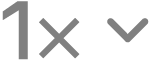 , puis sélectionnez une vitesse.
, puis sélectionnez une vitesse.